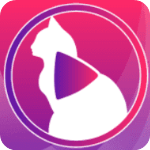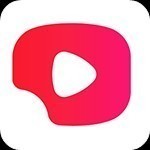PR如何更改视频尺寸
时间:2025-07-11
PR如何更改视频尺寸
在学习如何调整画面尺寸之前,首先需要熟悉Adobe Premiere Pro(简称PR)的基本界面和主要功能。启动软件后,你将看到一个包含项目面板、时间轴面板等在内的主界面。通过这些面板,你可以轻松地导入视频、音频和其他素材,并对它们进行剪辑和编辑。掌握PR的基本操作是调整画面尺寸的基础。
准备素材并创建新项目
为了开始对视频进行画面尺寸调整,首先需要准备你需要处理的视频素材,并创建一个新的PR(Premiere Pro)项目。在菜单栏找到“文件”选项,选择“新建”->“项目”,给项目命名并设定保存位置。导入你想要调整的画面尺寸的视频素材后,确保它已经成功加载到时间轴中,以便进行后续的修改和处理。
使用裁剪工具调整画面尺寸
在视频编辑软件中,pr提供了多种方式来调整画面尺寸。最直接的途径是利用裁剪工具。首先,选择你想要修改的画面片段;然后,在工具栏找到并点击裁剪工具;接下来,视频画面会出现一个裁剪框,你可以通过拖动边缘或角点来改变尺寸;为保持比例不变,按住shift键进行缩放;最后,使用“选择工具”完成裁剪。

利用效果控件面板调整画面尺寸
除了利用裁剪工具之外,你也可以通过效果控件面板来调整你的视频的大小。首先,在时间轴上选取想要修改的画面片段。接着,点击右侧的效果控件面板中“缩放”选项,你可以手动输入具体数值来改变屏幕大小,或者通过拖动滑块来进行调整。如果你想保持视频比例不变,可以在效果控件面板勾选“保持比例”的选项。此外,你还可以为缩放添加关键帧,实现动态的调整画面尺寸效果。

导出调整后的视频
完成画面尺寸调整后,你需要将修改好的视频导出。首先,在菜单栏中找到并点击“文件”选项,随后选择“导出”->“媒体”。在弹出的对话框里,你可以根据需要设置输出格式、质量与分辨率等参数。确保所有选项符合你的需求后,记得点击“导出”按钮以生成新的视频文件。
总结
通过上述步骤,你可以迅速在Adobe Premiere Pro中更改视频画面大小。利用裁剪工具和效果控件,可以随意选择适合当前需要的方法。期待这篇指南能助你更熟练地操控Pr,并提升你的视频编辑技能。